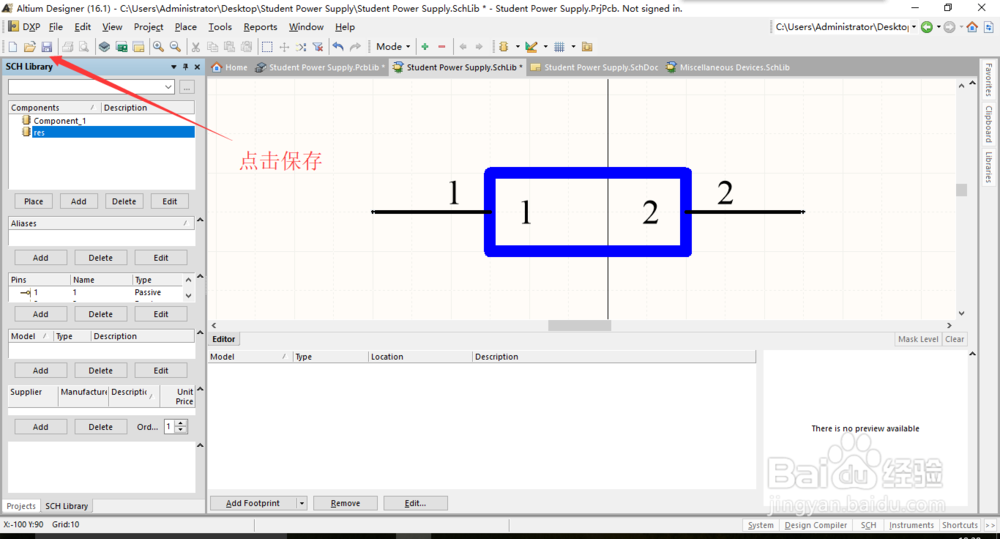1、在自己的原理图库中点击左下角SCH library,弹出来的窗口中点击add,给要额鹿赤柝画的原理图元件打上名字
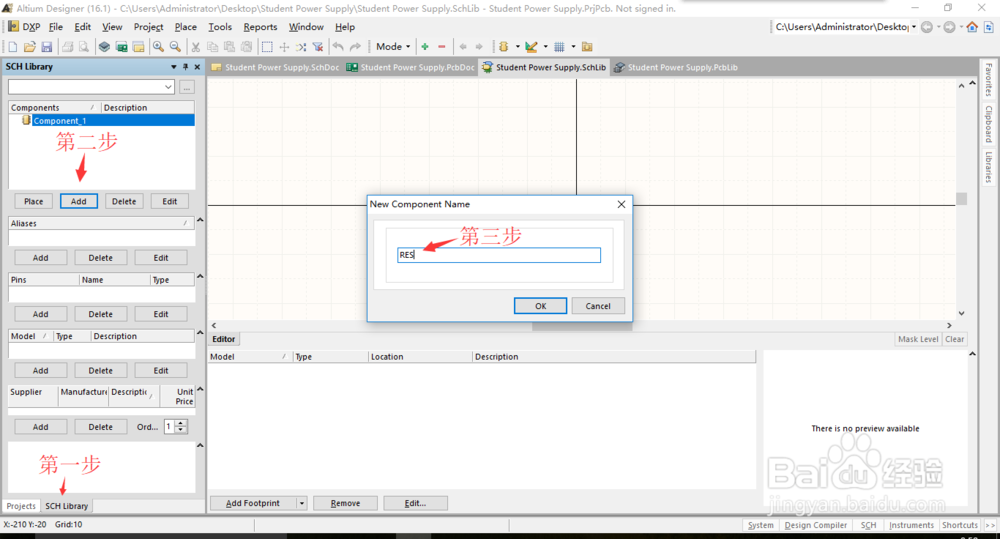
2、原理图元件没尺寸要求,注意下形状差不多就行
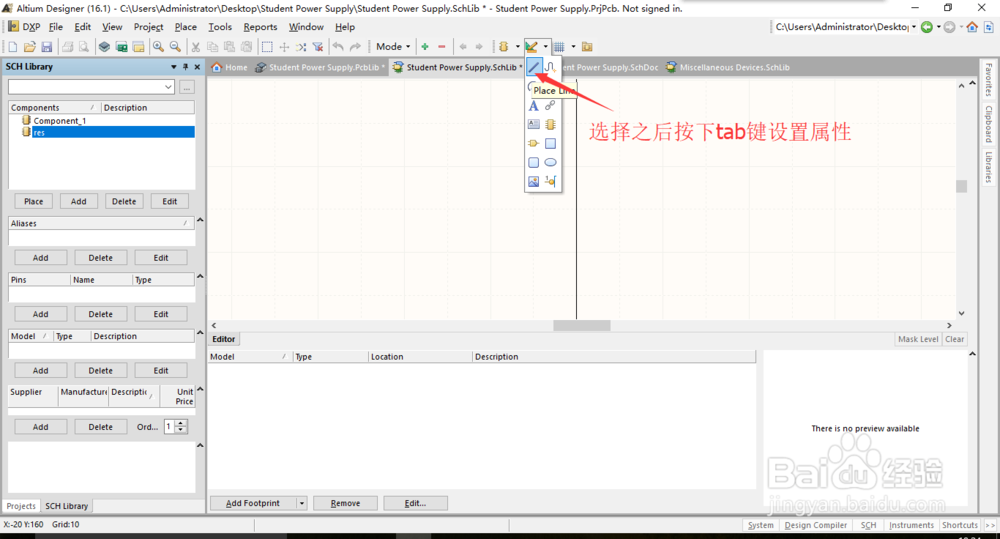
3、设置完属性就画出跟下面形状差不多的长方形(颜色和线宽可以不同)
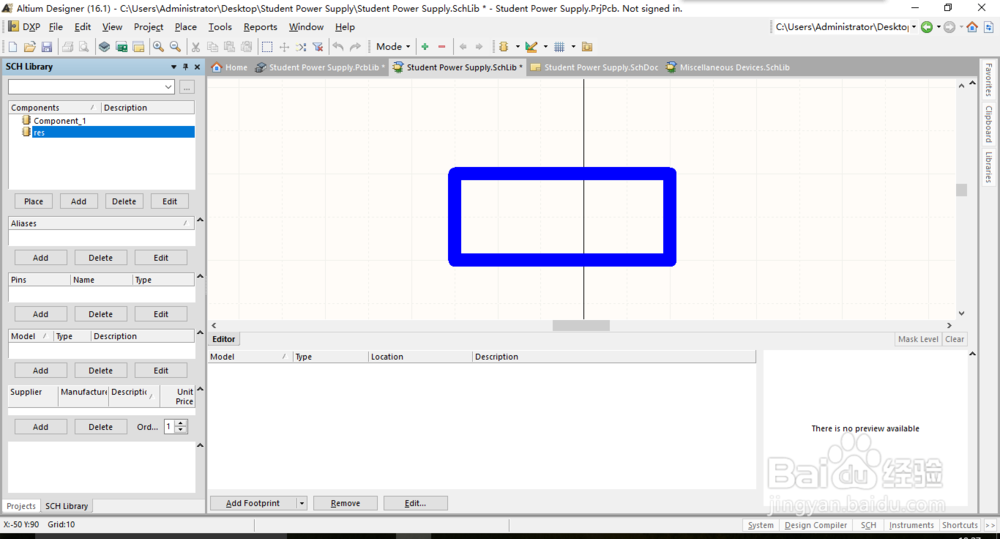
4、画好边框之后就放置引脚(引脚序号的作用是为了跟PCB封装的焊盘序号对应,有了引脚才能关联PCB封装)
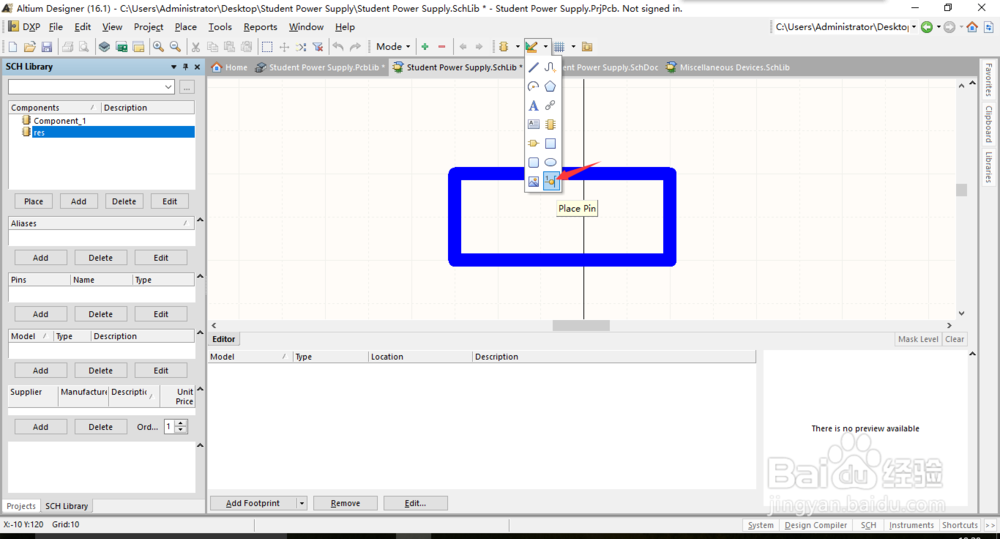
5、然后按下tab键,将“Display Name”“Designator”都设置为1,OK
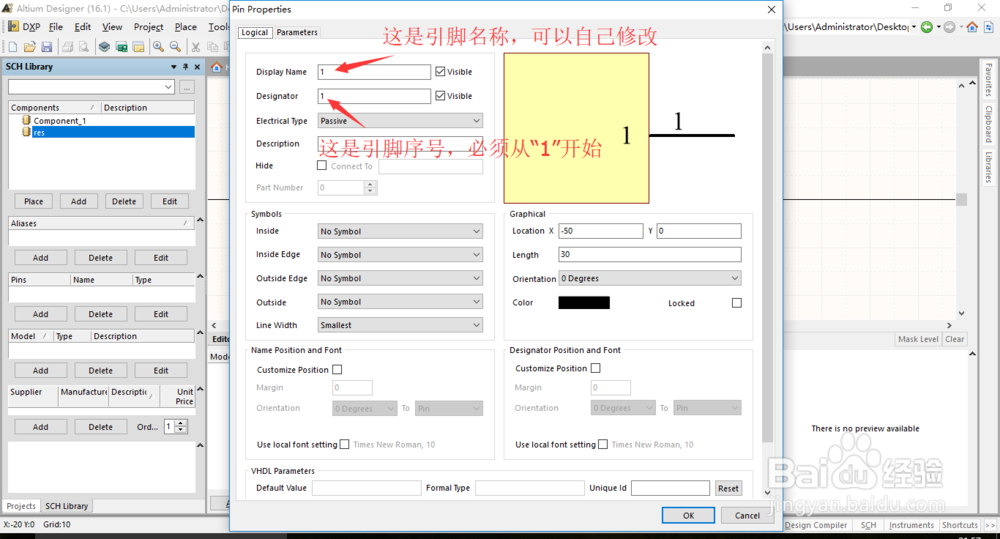
6、“1”引脚放置完之后,出现了“2”引脚,按下空格键旋转,然后放在另一边,放置完成之后点击鼠标右键。
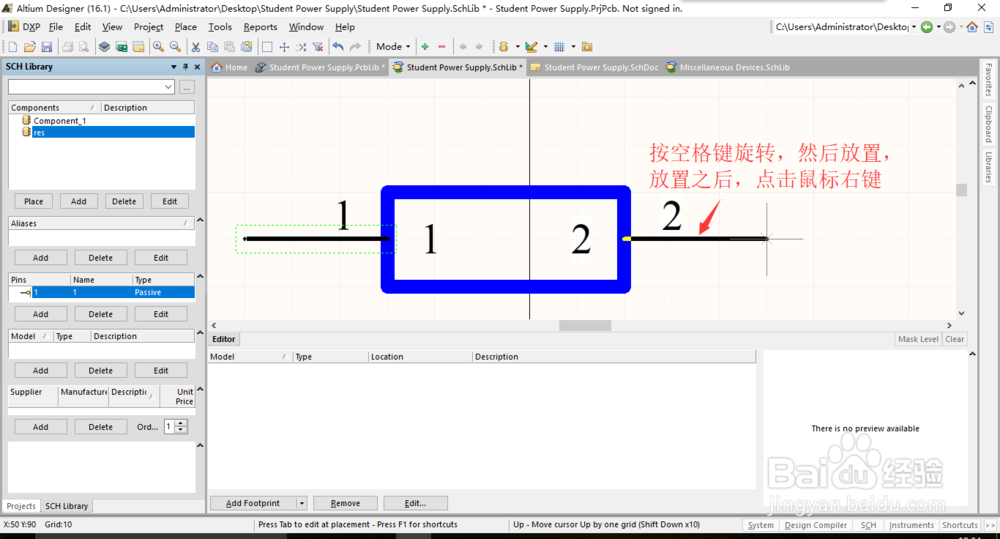
7、然后保存